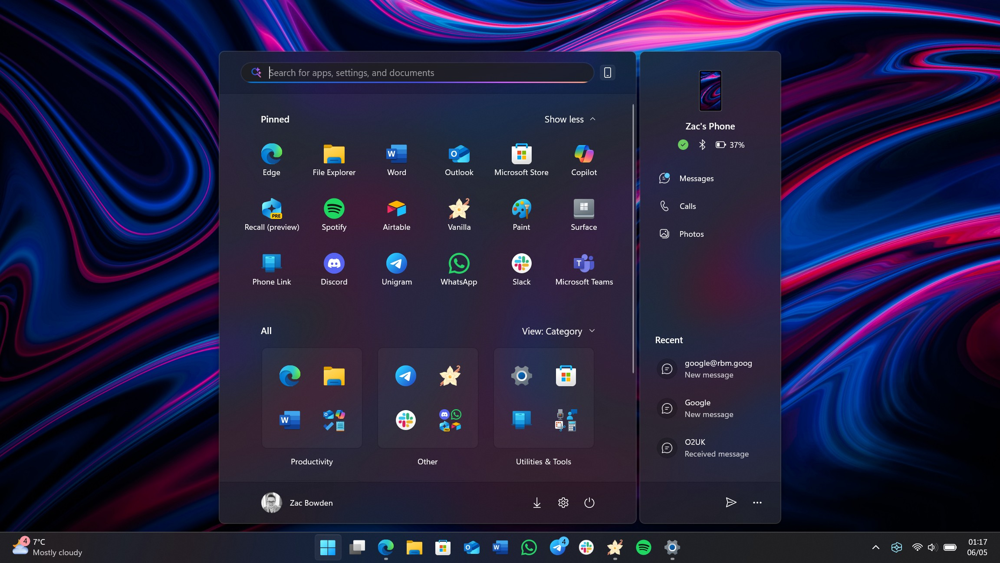25H2
Windows 11 versión 25H2 es la próxima actualización de características prevista para la segunda mitad de 2025. A continuación, se detalla toda la información relevante sobre esta versión, incluyendo sus novedades, cambios visuales, requisitos, compatibilidad, fecha de lanzamiento, problemas conocidos y comparación con versiones anteriores.
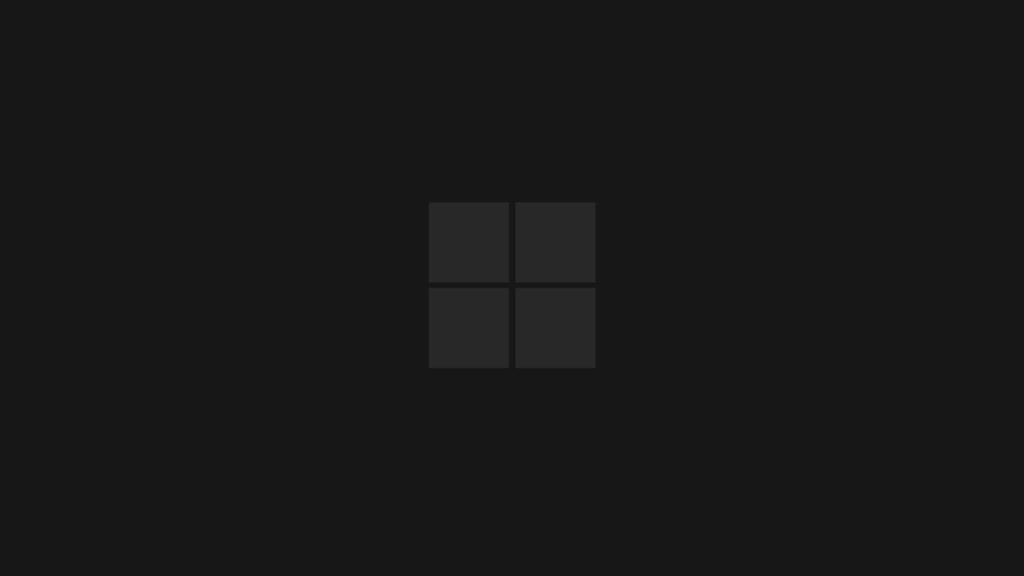
Windows 25H2 Owi-Developer
Novedades y características nuevas
Windows 11 25H2 incorpora una serie de nuevas funciones y mejoras enfocadas en la experiencia del usuario, la integración de IA, rendimiento y accesibilidad. Entre las principales novedades se destacan:
🔐 La descarga está protegida con contraseña. Para obtenerla, simplemente únete a nuestro grupo de WhatsApp o Discord
Como se observa, muchas de estas funciones venían latentes en Windows 11 24H2 y se activarán con 25H2 mediante el paquete de habilitación (eKB). Microsoft ha adoptado un enfoque de innovación continua, liberando características a lo largo del año, por lo que la actualización 25H2 en sí no es descomunal, sino la culminación anual de mejoras incrementaleswindowscentral.com. Es posible que algunas funciones inicialmente exclusivas de 25H2 terminen llegando también a versiones previas mediante actualizaciones acumulativas, aunque Microsoft podría reservar ciertas novedades únicamente para quienes actualicen a 25H2windowscentral.comwindowscentral.com.
Cuando la barra de tareas se llena de aplicaciones abiertas o ancladas, los iconos reducen automáticamente su tamaño para que quepan más y evitar el desborde en un menú secundarioblogs.windows.com. El usuario puede personalizar este comportamiento, eligiendo que los iconos siempre permanezcan pequeños, nunca reduzcan su tamaño o que solo se encojan “cuando la barra de tareas esté llena”
Nueva característica de resiliencia que detecta y repara automáticamente problemas de arranque del sistema usando el Entorno de Recuperación de Windows (WinRE). Si el equipo encuentra un fallo grave de arranque, entrará en WinRE, se conectará a Internet y Microsoft podrá enviar un parche específico a través de Windows Update para solucionarloblogs.windows.com. Esta función, habilitada por defecto para usuarios domésticos, reduce tiempos de inactividad al evitar reinstalaciones manuales del sistemablogs.windows.comblogs.windows.com.
Se expande la presencia de la inteligencia artificial en Windows:
Un agente con IA en la app de Configuración para asistir al usuario (disponible en PCs Copilot+ con NPU)askvg.com.
Acciones con IA en el Explorador de archivos, como resumir o describir contenido mediante la función “Click to Do” y Recall (también orientado a dispositivos Copilot+)askvg.com.
Descripciones inteligentes de imágenes en Narrador: El lector de pantalla Narrador puede generar descripciones detalladas de imágenes (gráficas, fotos, etc.) usando IA, facilitando la accesibilidad para usuarios con discapacidad visualblogs.windows.comblogs.windows.com. Por ejemplo, al presionar Narrator + Ctrl + D, el sistema describirá contextualmente la imagen (personas, objetos, texto, etc.), aprovechando modelos de visión artificial descargados en segundo planoblogs.windows.comblogs.windows.com.
Mejoras en Windows Copilot: Aunque Windows Copilot (asistente de IA introducido en 23H2) sigue evolucionando fuera del ciclo de estas actualizaciones, 25H2 forma parte de la estrategia de “innovación continua” de Microsoft. Muchas nuevas experiencias con IA (en Fotos, Paint, etc.) estarán disponibles para usuarios con hardware compatible (PCs Copilot+ con unidad de IA dedicada)windowscentral.comwindowscentral.com.
(Se detalla en la sección de Cambios en la interfaz más adelante). Esta actualización introduce un menú Inicio con diseño unificado y más opciones de personalización, integrando la lista de Todas las aplicaciones en la pantalla principal y permitiendo una vista por categorías, entre otras novedadeswindowscentral.comwindowscentral.com.
Ahora es posible agregar palabras personalizadas al diccionario de Voice Access (control por voz) para mejorar la precisión al dictar nombres propios o términos poco comunesblogs.windows.com. También se añade soporte para más idiomas en el control por voz, incluyendo chino (simplificado/tradicional) y japonésblogs.windows.com. Por otro lado, la función “Screen Curtain” en Narrador permite oscurecer completamente la pantalla cuando se lee contenido sensible en voz alta, protegiendo la privacidad en entornos compartidos (la pantalla queda en negro mientras Narrador lee)blogs.windows.comblogs.windows.com.
Se introduce una nueva opción de “Administrator Protection” (protección de administrador) para fortalecer la seguridad de la plataforma (por ejemplo, evitando cambios no autorizados), y se actualiza la autenticación de Microsoft Entra ID para que los diálogos de inicio de sesión usen WebView2 en lugar de WebView1blogs.windows.com. Además, los administradores de TI pueden ahora permitir que los usuarios desanclen ciertas apps pre-ancladas en la barra de tareas de forma permanente (a través de la nueva política PinRemoval)blogs.windows.com.
Se estrena la característica Adaptive Energy Saver, que activa o desactiva automáticamente el modo de ahorro de energía según la carga del sistema y si el dispositivo está con batería o conectado a corrienteblogs.windows.com. A diferencia del ahorro de energía tradicional, este modo adaptable no reduce el brillo de pantalla, sino que administra procesos en segundo plano para optimizar el consumo. Está disponible inicialmente solo en portátiles (dispositivos con batería)blogs.windows.com.
La interfaz para compartir archivos y enlaces recibe varias mejoras. Al compartir un enlace o contenido web, ahora se muestra una vista previa visual del contenido en la ventana de compartirblogs.windows.com. Asimismo, al compartir imágenes, la ventana ofrece un nuevo menú desplegable para seleccionar la calidad (Alta, Media o Baja) y comprimir la imagen antes de enviarla, en lugar de un deslizador numérico poco intuitivoblogs.windows.comblogs.windows.com.
Soporte ampliado para proveedores de contraseña sin clave (passkeys), incluyendo integración nativa con gestores como 1Passwordaskvg.com; separadores visuales (divisores) entre iconos de la parte superior del menú contextual del Explorador de archivos para mejorar la claridadblogs.windows.com; nueva tecla de acceso rápido Win+Shift+T para extraer texto de imágenes directamente con la herramienta Recortes (Snipping Tool)en.wikipedia.org; y pequeñas mejoras en páginas de Configuración (por ejemplo, en la sección de aplicaciones predeterminadas, ahora aparece la opción de permitir o no que Windows fije automáticamente un nuevo navegador como anclado en Inicio/Barra de tareas al configurarlo como predeterminadoaskvg.com).
Cambios en la interfaz de usuario
Una parte importante de 25H2 son los cambios visuales y de interfaz que afinan la experiencia de Windows 11. Si bien la estética general de Windows 11 se mantiene, esta versión introduce ajustes notables en el menú Inicio, la barra de tareas, cuadros de diálogo y otros elementos del sistema
Rediseño Moderno
Figura: Vista del nuevo menú Inicio en Windows 11 versión 25H2, mostrando la sección de All apps (Todas las apps) organizada por categorías en la parte inferior, junto con el panel lateral de Phone Link a la derecha con información del teléfono vinculadowindowscentral.comwindowscentral.com. El Menú Inicio se renueva con un diseño más personalizable y organizado. Ahora la lista de Todas las aplicaciones aparece integrada al final del panel principal de Inicio (ya no como pantalla aparte), con tres vistas intercambiables para dicha lista: modo lista tradicional, modo cuadrícula de iconos, o vista por categorías (agrupa automáticamente las apps instaladas en secciones como “Productividad”, “Utilidades”, etc., de forma similar a las carpetas de apps en iOS)windowscentral.comwindowscentral.com. En la parte derecha del menú Inicio se añade un panel de Phone Link (colapsable) que muestra el estado de nuestro smartphone vinculado – batería, señal, y accesos directos a mensajes recientes, llamadas y fotos – logrando una mayor integración PC–móvilwindowscentral.comwindowscentral.com. Además, el usuario dispone de más opciones de personalización: por ejemplo, es posible ocultar la sección de “Recomendados” para ver únicamente iconos anclados (llenando todo el menú con nuestras apps) o configurar que siempre se muestren todas las apps ancladas por defectowindowscentral.com. En palabras de Microsoft, “el menú Inicio se vuelve más personal, con más opciones para personalizar y organizar tus aplicaciones”, incluyendo la nueva categorización automática de la vista de todas las apps, y la integración del teléfono para tener nuestro dispositivo móvil “a un clic de distancia” dentro del propio Iniciowindowscentral.com.
Se introduce la función de escalado automático de iconos en la barra de tareas. Cuando hay muchas aplicaciones abiertas o ancladas, Windows ahora reduce el tamaño de los iconos para que quepan más antes de agruparlas en un menú secundarioblogs.windows.com. El resultado es que podemos ver y acceder a más programas simultáneamente sin pasos extra. Esta característica es configurable: en Configuración > Personalización > Barra de tareas encontramos la nueva opción “Mostrar botones de barra de tareas más pequeños”, que permite elegir entre Siempre, Nunca o Cuando la barra de tareas esté llena (valor predeterminado)blogs.windows.com. Así, el usuario decide si desea iconos pequeños todo el tiempo, mantener el tamaño clásico siempre, o dejar que el sistema los encoja solo al saturarse el espacio. Por ejemplo, un usuario puede optar por “Siempre” tener iconos pequeños si prefiere un aspecto más compacto, o “Nunca” si prefiere que aparezca el menú desbordado como antes. Esta mejora de la barra de tareas busca un equilibrio entre estética minimalista y usabilidad, evitando la sobrecarga visual.
Los diálogos emergentes que solicitan permisos de apps (ubicación, cámara, micrófono, etc.) han sido rediseñados para mayor claridad y enfoque. Ahora se presentan como diálogos modales del sistema, centrados en la pantalla y con el fondo ligeramente oscurecido cuando aparecenblogs.windows.com. Esto destaca la solicitud de permiso de manera más prominente y consistente con el lenguaje de diseño de Windows 11. Antes, estos avisos podían pasar inadvertidos; con el nuevo estilo, el usuario notará inmediatamente cuándo una aplicación está pidiendo acceso a algo sensible. En resumen, se mejora la privacidad y la interacción al asegurarse de que el usuario atienda estas solicitudes en un entorno enfocado.
En el menú de Configuración rápida (área de bandeja del sistema) ahora la sección de Accesibilidad aparece agrupada y cada herramienta de asistencia (Narrador, Control por voz, Lupa, etc.) incluye etiquetas de texto descriptivas junto a sus iconosblogs.windows.com. Esto ayuda a identificar claramente cada función de accesibilidad en el menú (por ejemplo, “Narrador” en lugar de solo un icono de audífono), facilitando su uso, especialmente para usuarios que están aprendiendo estas funciones. También en la barra de tareas, los administradores ahora tienen la capacidad (mediante directivas de grupo o políticas Intune) de definir apps ancladas obligatorias que los usuarios no puedan volver a anclar si las desanclan manualmenteblogs.windows.com. Esto es útil en entornos corporativos para mantener cierto orden en la barra de tareas del personal.
Se han añadido divisores o separadores entre los iconos de acción rápida que aparecen en la parte superior del menú contextual del Explorador (clic derecho)blogs.windows.com. Esta es una sutil mejora visual que separa grupos de acciones (por ejemplo, “Abrir”, “Editar”, “Compartir”, etc.) con una pequeña línea divisoria, evitando confusiones y alineándose con los principios de diseño Fluent. Además, el Explorador se beneficia indirectamente de las nuevas acciones inteligentes con IA (mencionadas en novedades) que permiten, por ejemplo, hacer clic derecho en un documento de Word y pedir a la IA que lo resuma.
El share sheet de Windows 11 (ventana para compartir) ahora muestra previsualizaciones al compartir enlaces web, mostrando una imagen o contenido del enlace para que sepamos qué estamos enviandoblogs.windows.com. También, como se indicó, agrega un menú desplegable para seleccionar la calidad de imagen al compartir fotos, con opciones de compresión Alta, Media o Baja en lugar de un control numérico poco claroblogs.windows.com. Estos cambios de UI hacen la experiencia de compartir más intuitiva, con controles más simples y feedback visual inmediato del contenido.
En general, Windows 11 25H2 mantiene la línea estética moderna de Windows 11 pero pule varios aspectos de la interfaz basándose en comentarios de usuarios. No hay cambios drásticos en la apariencia global, sino ajustes centrados en usabilidad: un menú Inicio más útil y flexible, una barra de tareas más inteligente adaptándose al uso, diálogos más claros y una integración mayor de funciones en la interfaz existente. Microsoft consideró que la UI actual “cumple las expectativas de los usuarios”, por lo que 25H2 se enfoca en mejoras sutiles y consistencia en lugar de rediseños radicalesguru3d.com.
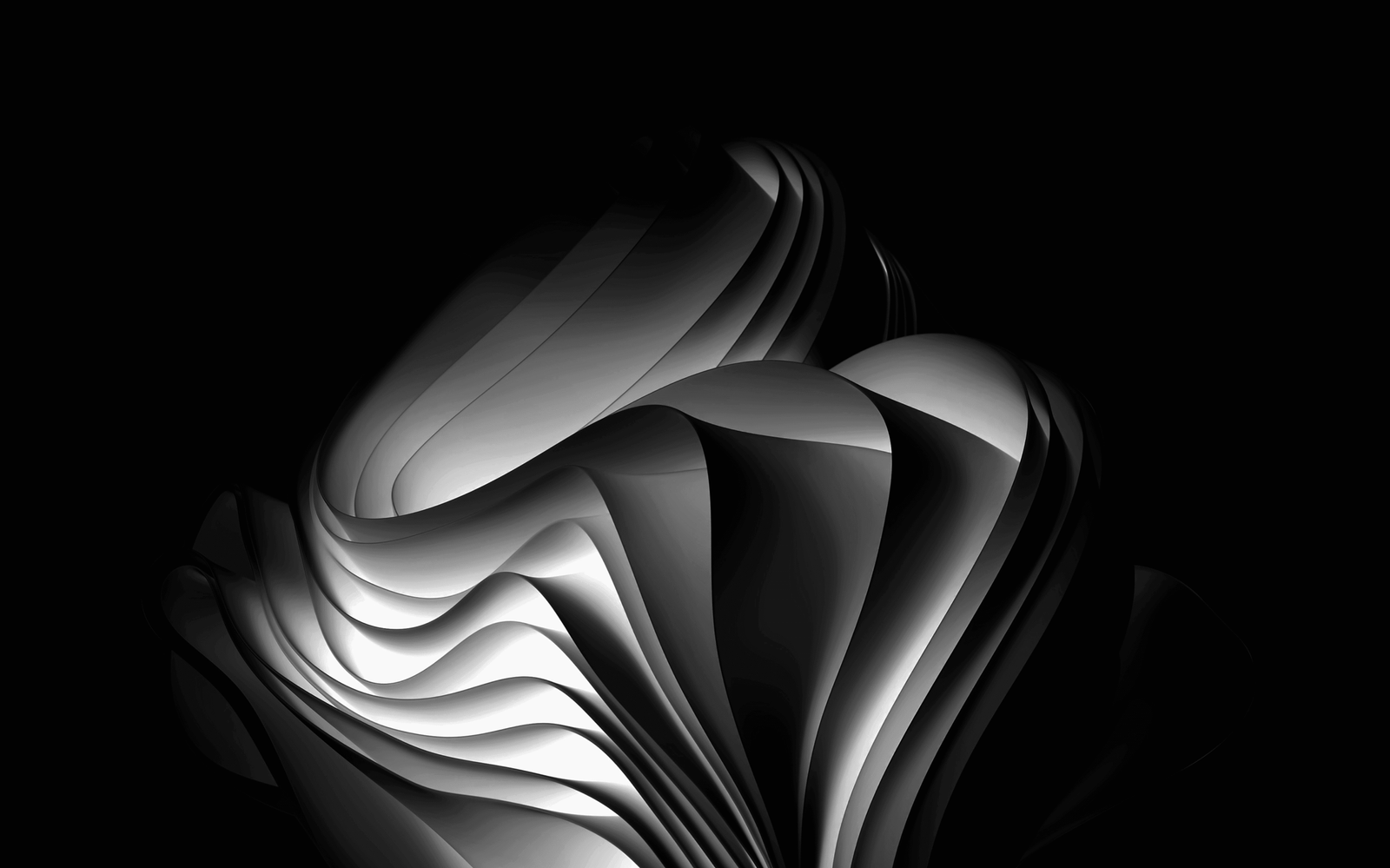
Requisitos mínimos y recomendados del sistema (25H2)
Al tratarse de una actualización incremental de Windows 11, los requisitos mínimos del sistema para la versión 25H2 son los mismos que para las versiones iniciales de Windows 11. Microsoft no ha elevado las exigencias de hardware con esta actualización hardforum.com . A continuación se presenta una tabla comparativa de requisitos mínimos oficiales versus las especificaciones recomendadas para un rendimiento óptimo en Windows 11 25H2:.
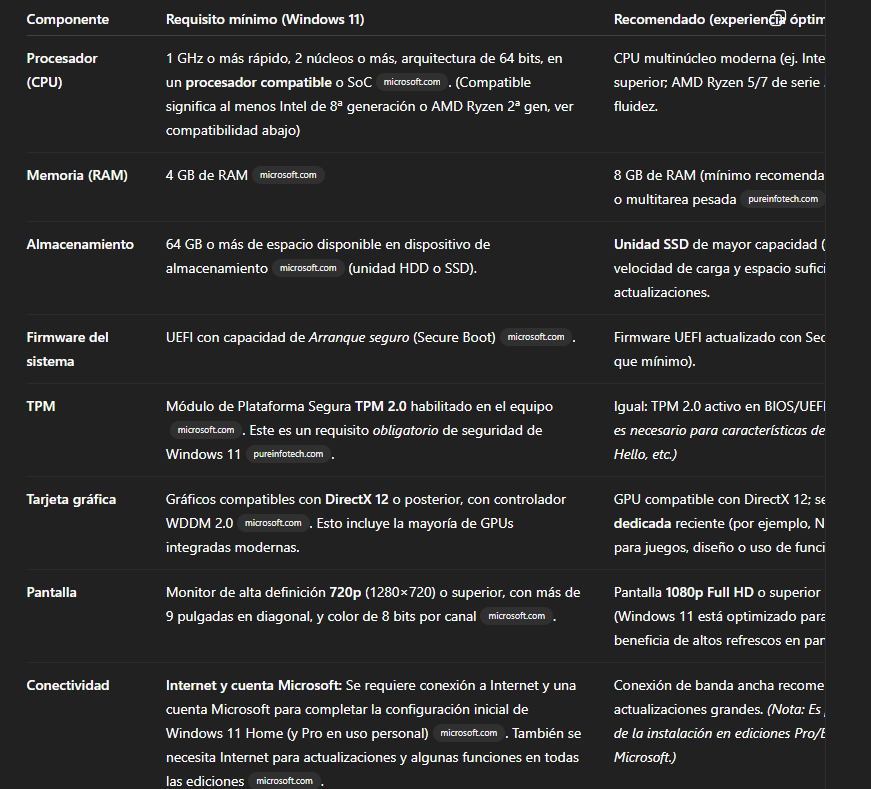
Notas
Los requisitos anteriores son obligatorios para la instalación estándar de Windows 11. Microsoft insiste en que no se recomienda instalar Windows 11 en dispositivos que no cumplan con estos mínimos, y de hecho las actualizaciones solo se ofrecen oficialmente a equipos compatiblesghacks.net. Sin embargo, usuarios avanzados han utilizado métodos no oficiales para instalar Windows 11 en hardware no soportado – esto puede funcionar, pero queda bajo su propio riesgo y Microsoft advierte que dichos sistemas podrían no recibir algunas actualizaciones futurassupport.microsoft.com.
En cuanto a la configuración recomendada, aunque Microsoft no publica una lista “oficial” de requisitos recomendados, en la práctica se sugiere contar con más memoria RAM (>=8 GB) y un disco SSD para un desempeño fluidopureinfotech.com. Windows 11 es notablemente más ágil en hardware moderno; por ejemplo, con 4 GB de RAM funcionará, pero con 8+ GB la experiencia multitarea mejora drásticamente, y un SSD reduce significativamente los tiempos de arranque y carga de aplicaciones. Igualmente, un procesador de varias núcleos de generación reciente (lanzado a partir de ~2018) garantizará compatibilidad total con las funciones de seguridad (como VBS, Mode Based Execution Control, etc.) y un mejor rendimiento en general.
Resumen: Si tu PC ya ejecuta Windows 11 (21H2, 22H2, 23H2 o 24H2) no tendrás problemas con 25H2, pues los requisitos mínimos no han cambiado. Siguen siendo necesarios un CPU de 64 bits relativamente moderno, 4 GB de RAM, 64 GB de disco, TPM 2.0 y Secure Boot, entre otroshardforum.com. Un equipo que pasó la comprobación de compatibilidad para Windows 11 en su día seguirá siendo compatible con 25H2. Para una experiencia óptima, se recomienda exceder los mínimos en memoria y almacenamiento, aprovechando hardware más potente si está disponible.
Sorpresa 1
Dinamica
Sorpresa 2
Dinamica
Sorpresa 3
Dinamica
Sorpresa 4
Dinamica
Compatibilidad con hardware y software (incl. CPU compatibles)
Windows 11 versión 25H2 no introduce rupturas de compatibilidad con aplicaciones o dispositivos en comparación con versiones previas de Windows 11. Dado que 25H2 comparte el mismo núcleo y base de código que Windows 11 24H2windowscentral.com, Microsoft señala que “no debería haber impacto en la compatibilidad” entre ambas versioneswindowscentral.com. Esto significa que cualquier programa, controlador o periférico que funcione en Windows 11 22H2, 23H2 o 24H2, debería seguir funcionando sin contratiempos en 25H2. Por supuesto, siempre es recomendable mantener los drivers actualizados a sus últimas versiones (especialmente gráficos, audio, chipset) al dar el salto a una nueva versión, pero no se esperan incompatibilidades específicas provocadas por 25H2 en sí.
Windows 11 mantiene una lista estricta de CPUs soportadas, orientada a modelos de aproximadamente 2018 en adelante. Estos lineamientos se mantienen en 25H2. En resumen, los procesadores oficialmente compatibles incluyenpureinfotech.compureinfotech.com:
Intel: Todas las CPU Intel Core de 8ª generación (Coffee Lake) o más recientes, hasta las últimas 13ª/14ª gen en 2025. Esto abarca también algunas familias Pentium/Celeron modernas y los Intel Xeon orientados a estaciones de trabajo/servidores (por ejemplo, Xeon Skylake-SP y posteriores)pureinfotech.compureinfotech.com. Microsoft hizo excepciones puntuales para ciertos Intel de 7ª generación muy específicos (como el Core i7-7820HQ presente en algunos Surface Studio 2 y equipos con drivers DCH), pero en general la 7ª gen y anteriores no están soportadas oficialmentepureinfotech.com. En 25H2, toda la gama Intel de 8ª a 13ª generación está soportada, y es de esperar que la lista incluya también los Intel Core de 14ª gen (Meteor Lake) si se lanzan antes de la liberación final.
AMD: Se admiten procesadores AMD Ryzen de 2ª generación (serie 2000, “Zen+”) en adelantepureinfotech.com. Es decir, Ryzen 2000/3000/4000/5000/6000/7000 (y los recién lanzados Ryzen 8000 de 2024-2025) están dentro de soporte oficialpureinfotech.com. También entran en la lista las líneas equivalentes: Threadripper Pro de las series recientes (por ejemplo Threadripper Pro WX 5000), algunos Athlon de última generación (Athlon Gold/Silver series) y los procesadores EPYC de 2ª y 3ª generación para servidorespureinfotech.com. Microsoft actualizó la documentación de Windows 11 24H2 para agregar, por ejemplo, la serie AMD Ryzen 8000 como soportadapureinfotech.com. (Aún faltaban por listar algunos modelos muy nuevos como posibles Ryzen 9000, pero en la práctica si son arquitectura Zen 4 o superior serán compatibles aunque la lista oficial tarde en reflejarlopureinfotech.compureinfotech.com).
ARM (Qualcomm): Windows 11 es compatible con ciertos SoC ARM utilizados en PCs siempre conectados. En particular, se soportan las plataformas Qualcomm Snapdragon: desde la serie 8cx (incluyendo 8cx Gen2 y Gen3), Snapdragon 7c / 7c+ (Gen2/Gen3), Snapdragon 850, hasta los más nuevos Snapdragon serie X (diseñados en conjunto con Microsoft para potenciar IA, como el Snapdragon X Elite)pureinfotech.compureinfotech.com. También se incluyen los Microsoft SQ1, SQ2 y SQ3 (derivados de Snapdragon para Surface Pro X). Para 25H2, con la iniciativa de Copilot+ PCs se destaca la llegada de chips con NPU de alto rendimiento (como AMD Ryzen serie 300 con Ryzen AI, o Intel Core Ultra con unidad VPU AI) – Windows 11 reconocerá y aprovechará estas NPUs, pero en cuanto a CPU principal, sigue requiriendo que el SoC ARM sea de los listados (los muy antiguos como Snapdragon 835 o anteriores no son compatibles).
En definitiva, si tu procesador está en la lista de soportados para Windows 11 desde 21H2/22H2, lo seguirá estando en 25H2. Y si es un modelo lanzado en 2023-2025 (por ejemplo Intel 13ª gen “Raptor Lake” o AMD Ryzen 7000/8000), es prácticamente seguro que sea compatible aunque aún no aparezca en listados previospureinfotech.com. La no compatibilidad oficial afecta principalmente a CPUs anteriores a ~2017. Además, a partir de Windows 11 24H2/25H2, Microsoft exige a nivel técnico que el CPU admita ciertas instrucciones como SSE4.2/POPCNT (presentes en todos los Intel/AMD modernos) – esto solo impactaría a procesadores muy antiguos (década de 2000) que de todos modos no cumplían otros requisitospureinfotech.com.
No se han reportado cambios en compatibilidad de otros hardwares. Windows 11 25H2 sigue soportando dispositivos con firmware UEFI y TPM 2.0 (obligatorio). Periféricos como impresoras, escáneres, webcams, etc., continuarán funcionando siempre que tengan drivers compatibles con Windows 10/11. Dado que el kernel base no cambia significativamente de 24H2 a 25H2, los controladores existentes son compatibles; de hecho, 25H2 recibirá las mismas actualizaciones acumulativas que 24H2, por lo que la capa de compatibilidad es idénticawindowscentral.com.
En cuanto a software, las aplicaciones desarrolladas para Windows 10/11 funcionarán en 25H2 sin necesidad de modificaciones. No hay deprecación de frameworks importante en esta versión: se siguen soportando .NET Framework 3.5/4.x, aplicaciones Win32 clásicas, UWP, PWA, etc. Únicamente se continúa con la eliminación de componentes muy antiguos o de poco uso (ver sección de Comparación para detalles), pero las herramientas actuales (Suite Office, Adobe, navegadores, juegos, etc.) son totalmente compatibles. Microsoft incluso indicó que las pruebas para 25H2 pueden enfocarse en las nuevas funciones más que en todo el ecosistema, porque “Windows 11 24H2 y 25H2 comparten el código fuente, solo con características adicionales activadas”windowscentral.com.
Si ya tienes Windows 11 24H2, la actualización a 25H2 será extremadamente sencilla (un pequeño parche activador, eKB). Para equipos en versiones más antiguas (21H2, 22H2 o 23H2), la actualización a 25H2 implicará un upgrade completo del sistema (porque 25H2 está basado en la rama de 24H2)askvg.com. En esos casos, se recomienda actualizar primero a 24H2 para luego aplicar 25H2 con facilidadaskvg.com. Ten en cuenta que Microsoft solo ofrece la actualización a Windows 11 (y sus feature updates) a dispositivos que cumplen con los requisitos oficialesghacks.net. Si tu equipo es no soportado y estás ejecutando Windows 11 mediante un bypass, podrás instalar 25H2 manualmente, pero Windows Update estándar podría no proporcionarla. La buena noticia es que, dado que 25H2 no vuelve a verificar los requisitos si vienes de 24H2, muchos usuarios con hardware “no soportado” pero que lograron instalar 24H2 podrán pasar a 25H2 sin trabas adicionales (al ser un paquete de activación que habilita código ya instalado, no ejecuta de nuevo el bloqueo)hardforum.com.
Fecha oficial de lanzamiento y disponibilidad
Microsoft ha confirmado que Windows 11 versión 25H2 se lanzará durante la segunda mitad de 2025techcommunity.microsoft.com, siguiendo su cadencia de una gran actualización anual cada otoño. Aunque la compañía no ha dado aún una fecha exacta, históricamente las versiones H2 de Windows salen entre septiembre y octubre. Se espera, por tanto, que 25H2 esté disponible alrededor de octubre de 2025 como actualización gratuita para los usuarios de Windows 11askvg.comwindowscentral.com.
El despliegue probablemente seguirá un enfoque escalonado (phased rollout)windowscentral.com. Esto significa que, aun cuando se anuncie su disponibilidad general en octubre 2025, la actualización irá llegando por Windows Update gradualmente a los distintos equipos: primero a los dispositivos con hardware más nuevo y con menor probabilidad de encontrar problemas, y luego al resto. Microsoft suele usar machine learning para asignar “ofertas” de actualización poco a poco, monitorizando si surgen incidencias. Por ello, es posible que algunos usuarios no vean inmediatamente 25H2 en Windows Update el día de lanzamiento, sino en semanas posterioreswindowscentral.com. No obstante, los usuarios entusiastas podrán forzar la actualización manualmente (por ejemplo, usando el Asistente de instalación o la herramienta de creación de medios, cuando Microsoft las publique para 25H2).
Para los Insiders que prueban versiones beta, Windows 11 25H2 ya comenzó su andadura: el 27 de junio de 2025 Microsoft lanzó la primera build identificada como “25H2” al canal Dev Insidertechcommunity.microsoft.com. Desde entonces se han ido lanzando compilaciones preliminares con las nuevas características. Esto confirma que el desarrollo va en camino para un lanzamiento en otoño. En palabras de Microsoft, “Windows 11, versión 25H2 se puso a disposición de la comunidad Insider, antes de una disponibilidad más amplia planificada para la segunda mitad de 2025”techcommunity.microsoft.com. La build final (RTM) de 25H2 probablemente se finalizará a finales del verano 2025, para luego ser pulida vía actualizaciones acumulativas hasta el lanzamiento público.
Ciclo de soporte: Como es habitual, instalar la versión 25H2 reiniciará el ciclo de soporte para tu dispositivowindowscentral.com. Las ediciones Home, Pro (y variantes Pro Education, Pro Workstations) tendrán soporte con actualizaciones de seguridad por 24 meses a partir de la fecha de disponibilidad de 25H2, y las ediciones Enterprise/Education (incluida IoT Enterprise) gozarán de 36 meses de soportetechcommunity.microsoft.comghacks.net. Esto es importante especialmente porque Windows 10 llegará a su fin de soporte en octubre de 2025; Microsoft ve a 25H2 como la actualización que muchos usuarios de Windows 10 tomarán al expirar su versiónghacks.net. De hecho, 25H2 probablemente salga coincidiendo con la fecha en que Windows 10 Home/Pro deja de recibir soporte (octubre 14, 2025), ofreciendo una transición para quienes pospusieron el cambio a Windows 11ghacks.net.
En resumen, Windows 11 25H2 estará oficialmente disponible hacia finales de 2025, muy posiblemente en octubre, vía Windows Update para todos los equipos compatibles. Será una actualización gratuita (como todas las de Windows 11), de descarga relativamente ligera (al ser un enablement package para quienes ya estén en 24H2) y marcará el inicio de un nuevo periodo de soporte de 2–3 años según la edición. Microsoft anunciará la fecha concreta y el inicio del despliegue a medida que nos acerquemos al otoño de 2025askvg.com.
Problemas conocidos, errores frecuentes o advertencias
Como con cualquier versión de Windows, especialmente durante su fase de prueba, se han identificado algunos problemas conocidos en Windows 11 versión 25H2. A continuación, listamos los errores y comportamientos anómalos que Microsoft y los usuarios Insiders han detectado (hasta la fecha de este informe), junto con cualquier advertencia o solución provisional conocida:
Al probar la actualización 25H2 en el Programa Insider, algunos usuarios experimentaron un rollback (reversión) de la instalación, arrojando el código de error 0x80070005 en Windows Update. Microsoft está trabajando en un fix, pero aconseja que si te ocurre, vayas a Configuración > Sistema > Recuperación y uses la opción “Solucionar problemas con Windows Update”, lo cual ha resuelto el fallo para varios afectadosaskvg.comblogs.windows.com. Este error indica típicamente permisos insuficientes en Windows Update, y la herramienta de recuperación restablece componentes de Windows Update para completar la instalación.
Los diálogos emergentes que solicitan permisos de apps (ubicación, cámara, micrófono, etc.) han sido rediseñados para mayor claridad y enfoque. Ahora se presentan como diálogos modales del sistema, centrados en la pantalla y con el fondo ligeramente oscurecido cuando aparecenblogs.windows.com. Esto destaca la solicitud de permiso de manera más prominente y consistente con el lenguaje de diseño de Windows 11. Antes, estos avisos podían pasar inadvertidos; con el nuevo estilo, el usuario notará inmediatamente cuándo una aplicación está pidiendo acceso a algo sensible. En resumen, se mejora la privacidad y la interacción al asegurarse de que el usuario atienda estas solicitudes en un entorno enfocado.
Relacionado con lo anterior, las capacidades de arrastrar y soltar iconos en el menú Inicio están algo restringidas en el nuevo diseño. Actualmente no es posible arrastrar aplicaciones desde la vista de “All apps” hacia la sección de “Pinned” para anclarlas rápidamenteaskvg.com. La personalización de apps ancladas debe hacerse mediante clic derecho -> “Anclar a Inicio” como método alternativo. Se espera que futuras actualizaciones amplíen la funcionalidad de arrastrar y soltar en el menú Inicio.
Se ha detectado un problema donde el uso de mandos Xbox conectados por Bluetooth puede causar un bugcheck (pantalla azul de la muerte) en algunos sistemas Windows 11 25H2 Insideraskvg.com. Microsoft identificó que el controlador del Xbox Wireless Controller puede provocar un fallo. Como solución provisional, recomiendan desinstalar el controlador problemático: abrir Administrador de dispositivos (devmgmt.msc), en el menú Ver activar “Dispositivos por controlador”, buscar el driver llamado XboxGameControllerDriver.inf (aparecerá como oem<XXX>.inf con un número) y desinstalarloaskvg.com. Tras eso, reiniciar el PC. Esto debería evitar el bloqueo hasta que se publique una corrección definitiva. (En caso necesario, el mando se puede usar conectado por cable USB mientras se soluciona el fallo).
Los Insiders con equipos dotados de NPU (Copilot+ PCs, tanto Intel como AMD) reportaron que la primera vez que intentan usar las acciones inteligentes de texto “Click to Do” el sistema tarda mucho en responder o parece congelarseaskvg.comblogs.windows.com. Esto ocurre tras instalar una nueva build o tras una actualización del modelo de IA. Microsoft indica que es un retraso inicial esperado mientras se configuran los modelos de IA localmente, y que en intentos posteriores la velocidad mejora. Si notas una espera muy larga la primera vez que usas una función como resumir texto o generar respuesta mediante Click to Do, ten paciencia; es un comportamiento conocido que será optimizado en futuras actualizaciones.
A fecha de hoy no hay problemas críticos generalizados en 25H2, solo bugs típicos de pre-lanzamiento. La experiencia cotidiana con Windows 11 no debería presentar sorpresas desagradables al actualizar. Las advertencias más notorias son para usuarios avanzados experimentando las nuevas funciones de IA y el menú Inicio rediseñado, donde queda trabajo por pulir. Microsoft recomienda a los evaluadores proporcionar feedback en el Hub de Comentarios para cualquier otro fallo que encuentren, a fin de asegurar que la versión final 25H2 sea lo más estable posibleblogs.windows.comblogs.windows.com.
Windows 11 está probando un nuevo panel de Widgets más personalizable, pero actualmente en las builds de 25H2 no funciona la opción de anclar widgets en el nuevo tablero. Si intentas fijar un widget, la interfaz revertirá al panel de widgets anterior como medida temporalaskvg.com. Microsoft sigue trabajando en completar la funcionalidad de pinning en la nueva experiencia de Widgets, por lo que de momento este comportamiento es normal en los Insider. Se recomienda no depender de anclar nuevos widgets hasta que anuncien que está soportado en la nueva versión del panel.
En sistemas con capacidades Copilot+ (NPU), la función de subtítulos en vivo con traducción en tiempo real puede fallar. Se ha observado que Live Captions llega a cerrarse o colgarse al intentar usar la opción de traducir automáticamente los subtítulos a otro idiomablogs.windows.com. Este es un añadido experimental (traducción de captions) y puede causar crash en la build actual. Microsoft lo ha etiquetado como problema conocido y estará corrigiéndolo en actualizaciones venideras. De momento, si necesitas subtítulos en vivo estables, desactiva la traducción automática o utilízalos solo en el idioma original del audio para evitar el cierre inesperado de la función.
En sistemas con capacidades Copilot+ (NPU), la función de subtítulos en vivo con traducción en tiempo real puede fallar. Se ha observado que Live Captions llega a cerrarse o colgarse al intentar usar la opción de traducir automáticamente los subtítulos a otro idiomablogs.windows.com. Este es un añadido experimental (traducción de captions) y puede causar crash en la build actual. Microsoft lo ha etiquetado como problema conocido y estará corrigiéndolo en actualizaciones venideras. De momento, si necesitas subtítulos en vivo estables, desactiva la traducción automática o utilízalos solo en el idioma original del audio para evitar el cierre inesperado de la función.
También se han mencionado casos puntuales como que el método de entrada Changjie (chino tradicional) no permite seleccionar palabras correctamente en una de las builds (se sugiere revertir al IME anterior mientras tanto)blogs.windows.com. Asimismo, algunas features de accesibilidad pueden no interactuar bien con las nuevas funciones de IA Recall y Click to Do durante la etapa preliminar, lo cual es esperado mientras están en desarrolloblogs.windows.com. Ninguno de estos detalles es crítico para la mayoría de usuarios, pero son parte de las notas de la versión Insider.
que todos los problemas listados arriba provienen de compilaciones de prueba (Insider). Microsoft suele corregir la mayoría de errores antes de la versión final. De hecho, muchas de estas incidencias (controlador de Xbox, menú Inicio táctil, etc.) probablemente se solucionen mediante parches en las semanas previas al lanzamiento general de 25H2. Microsoft va actualizando la lista de problemas conocidos en sus notas del programa Insider y marcando cuáles se resuelvenaskvg.com. Para la salida oficial, se publicará en la documentación de Windows Release Health cualquier incidencia relevante que aún persista, junto con posibles protecciones (por ejemplo, si algún modelo de hardware tiene un driver incompatible, podrían retrasar la oferta de la actualización a esos equipos hasta que el fabricante libere un driver nuevo).
Hay un bug donde el modo de exploración del Narrador no funciona correctamente en el panel de resultados de la acción Summarize (resumir con IA) para archivos de Microsoft 365askvg.com. Es decir, si pides resumir un documento desde el Explorador, el resultado que aparece puede no ser leído secuencialmente por Narrador en su modo scan. Como alternativa, Microsoft sugiere usar las teclas Caps Lock + Flecha Derecha para navegar por el texto del resumen cuando ocurra este problemaaskvg.com. De este modo, Narrador saldrá del modo exploración y podrá leer línea por línea del resumen generado.
© Owicron 2025